Исправление неработающего чата Oculus Party (2023)
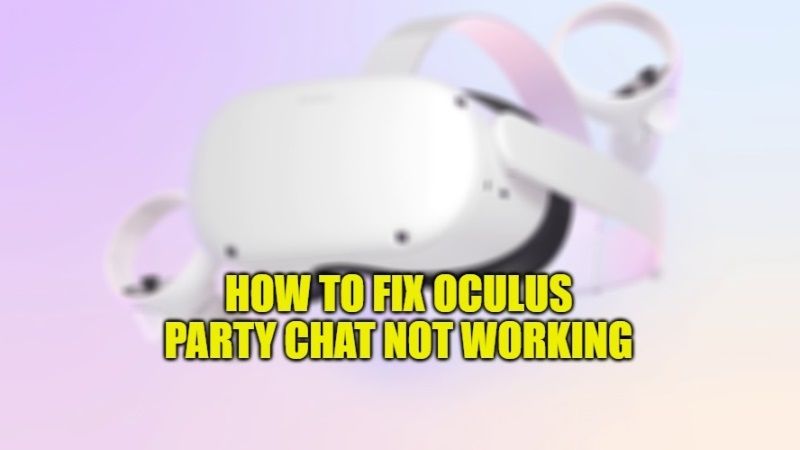
У многих пользователей гарнитуры виртуальной реальности Oculus Quest возникают проблемы с использованием группового чата при игре с друзьями. Всякий раз, когда они запускают игру, в которой используется микрофон на Oculus Quest, микрофон перестает работать, и это происходит время от времени. Это делает невозможным общение с друзьями, чтобы попытаться присоединиться к тому же лобби. Поэтому в этом руководстве я научу вас, как исправить неработающий партийный чат Oculus.
Как исправить неработающий чат Oculus Party (2023)
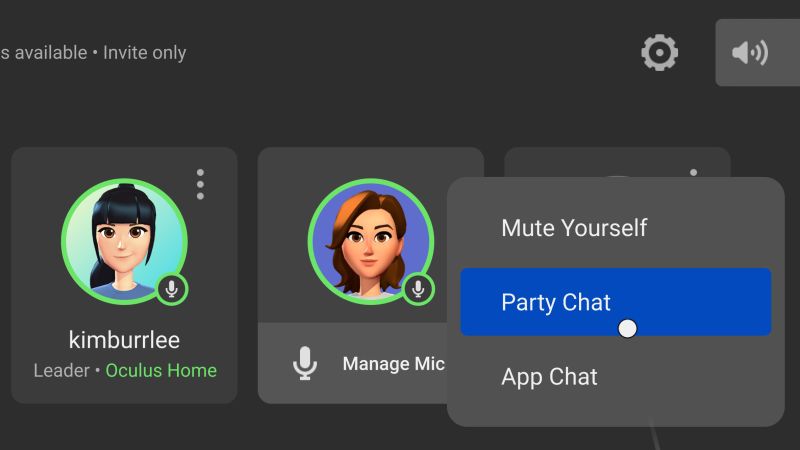
Если вы хотите, чтобы групповой чат Oculus не работал на вашем ПК, вам нужно изменить некоторые настройки как на наушниках VR, так и на ПК. Эту ошибку микрофона и звука в наушниках Quest легко исправить, если вы знаете, как это сделать. Следуйте приведенным ниже инструкциям, чтобы решить проблему, из-за которой микрофон перестает работать на гарнитуре Oculus Quest VR.
Способ 1: разрешить доступ к вашему микрофону
Если вы хотите нормально использовать Oculus Quest на своем компьютере, вы можете попытаться разрешить приложениям доступ к его микрофону в настройках конфиденциальности, вот шаги:
- Сначала откройте панель поиска и введите конфиденциальность микрофона.
- Нажмите «Настройки конфиденциальности микрофона» в списке.
- Теперь нажмите кнопку «Изменить» и переключите «Доступ к микрофону» для этого устройства.
- Перейдите в самый низ, чтобы разрешить приложениям доступ к вашему микрофону, и включите кнопку.
- Снова прокрутите вниз и включите доступ настольных приложений к вашему микрофону.
- Если вы все включили, но микрофон все равно не работает, попробуйте следующее решение.
Способ 2: настроить параметры звука
Могут быть некоторые неправильные настройки звука, поэтому ваш микрофон Oculus Quest не работает должным образом. Чтобы решить эту проблему, вы должны вручную установить микрофон гарнитуры в качестве устройства по умолчанию, вот шаги:
- В области быстрого запуска щелкните правой кнопкой мыши значок динамика.
- После этого откройте настройки звука.
- Выберите «Микрофон для гарнитуры» (виртуальное аудиоустройство Oculus) в разделе «Выберите устройство ввода» снизу.
- С правой стороны нажмите «Панель управления звуком».
- Нажмите на вкладку «Запись». Здесь вам нужно выбрать «Микрофон для гарнитуры Oculus Quest» и нажать «Установить по умолчанию».
- Выберите «Микрофон», а затем нажмите «Свойства».
- Перейдите на вкладку «Уровни» и установите максимальную громкость микрофона.
- Теперь перейдите на вкладку «Дополнительно» и снимите флажок «Разрешить приложениям получать исключительный контроль над этим устройством», а затем нажмите «ОК».
- Наконец, выберите Oculus Quest на устройстве ввода в настройках приложения, если микрофон не работает в некоторых приложениях, таких как SteamVR.
Это все, что вам нужно знать о том, как исправить неработающий партийный чат Oculus. А пока не забудьте проверить, как исправить неработающее приложение Sonic Drive-In и как исправить неработающую клавиатуру Logitech.






